Seagate Toolkit官方版是一款实用的数据备份软件。Seagate Toolkit最新版过自动备份功能保护数据。在硬盘上对计算机上的文件夹创建镜像文件夹,从而让文件在两个位置始终可用。Seagate Toolkit官方版帮助您方便地配置初始 RAID 级别并对兼容的希捷和 LaCie 双硬盘设备进行格式化。
-
1.0.0.2 最新版查看
-
13.4.5.203 官方版查看
-
1.3 电脑版查看
-
14.2.17.213 官方版查看
-
12.1.627.627 官方版查看
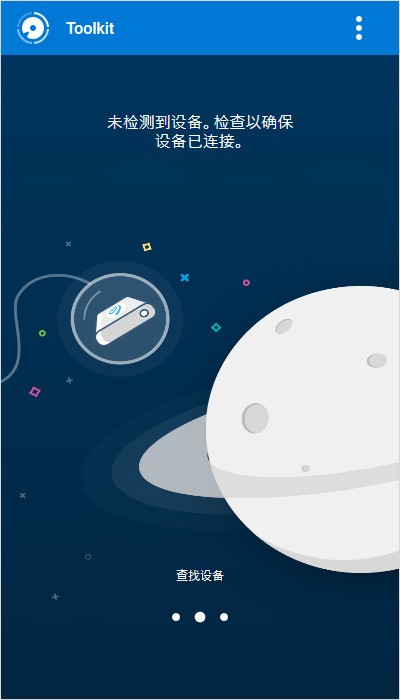
Seagate Toolkit基本简介
Seagate Toolkit(希捷数据备份工具)将您的所有重要文件自动从计算机备份至存储设备,Toolkit帮助您充分发挥存储解决方案的作用,提供易用工具,可备份文件、管理安全功能等!
Seagate Toolkit软件特色
通过自动备份功能保护数据。
在硬盘上对计算机上的文件夹创建镜像文件夹,从而让文件在两个位置始终可用。
只需单击几下即可优化硬盘性能。
让 Toolkit 将硬盘格式化为操作系统的本地文件系统。
管理希捷和 LaCie 自加密硬盘的安全功能。
使用 Toolkit 启用安全功能,创建密码,知道您的数据通过 Seagate Secure AES 256 位加密技术进行保护而高枕无忧。
设置 RAID。
Toolkit 帮助您方便地配置初始 RAID 级别并对兼容的希捷和 LaCie 双硬盘设备进行格式化。
从存储卡快速导入文件。
只需将存储卡插入硬盘的集成读卡器,Toolkit 即会自动将文件复制到硬盘上 — 无需打开文件夹和拖动文件。
Seagate Toolkit功能介绍
1、硬盘 — 单击设备以进行管理。您可以查看其备份和镜像计划,弹出硬盘或格式化硬盘。
2、备份— 单击备份卡片以管理您的备份计划。如果尚未创建针对您的设备的备份计划,创建一个计划。暂停、编辑、还原或删除以前创建的计划。
3、还原— 检索已经使用 Toolkit 备份计划备份到您的存储硬盘的文件。
4、镜像 — 同步计算机 Mirror 文件夹与存储设备 Mirror 文件夹中的文件。
Seagate Toolkit使用方法
使用以下任一方法打开 Toolkit:
双击桌面上的 Toolkit 图标。为了便于访问,您可以将 Toolkit 图标添加到任务栏。
单击搜索 Windows 栏并键入 Toolkit,然后选择该应用程序。
单击“开始”菜单,然后从菜单选择 Toolkit。
主菜单
打开 Toolkit 后,将显示主菜单。
硬盘 — 单击一个硬盘以创建和编辑同步计划、管理密码、锁定硬盘等等。
活动 — 单击之前已经设置的硬盘活动。
更多 — 单击该图标可修改设置、获取帮助或退出 Toolkit。
Seagate Toolkit常见问题
Toolkit 报告备份因未知错误而失败
要帮助解决此问题,请使用报告功能。如果您没有看到报告功能,请重新启动 Toolkit 或您的计算机以更新到最新版本的 Toolkit。 需要 Internet 以便将软件更新到最新版本。
如要定位致使备份失败的路径:
启动 Toolkit
单击 Backup(备份)
单击失败的备份作业上的 More(更多)(用户添加的图片) 按钮
单击 Report(报告)
这会打开一个窗口,其中显示备份失败的文件路径。单击主机路径列中的文件路径,将打开一个窗口,让您找到活动文件。
如果不需要备份此文件,您可以编辑备份计划,从中删除该文件。如果需要该文件,请检查文件上的权限以确保您可以复制该文件。此过程可能需要不止一次。
Seagate Toolkit安装步骤
1.在pc下载网下载Seagate Toolkit最新版软件包
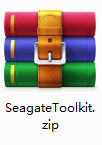
2.解压Seagate Toolkit软件,运行文件
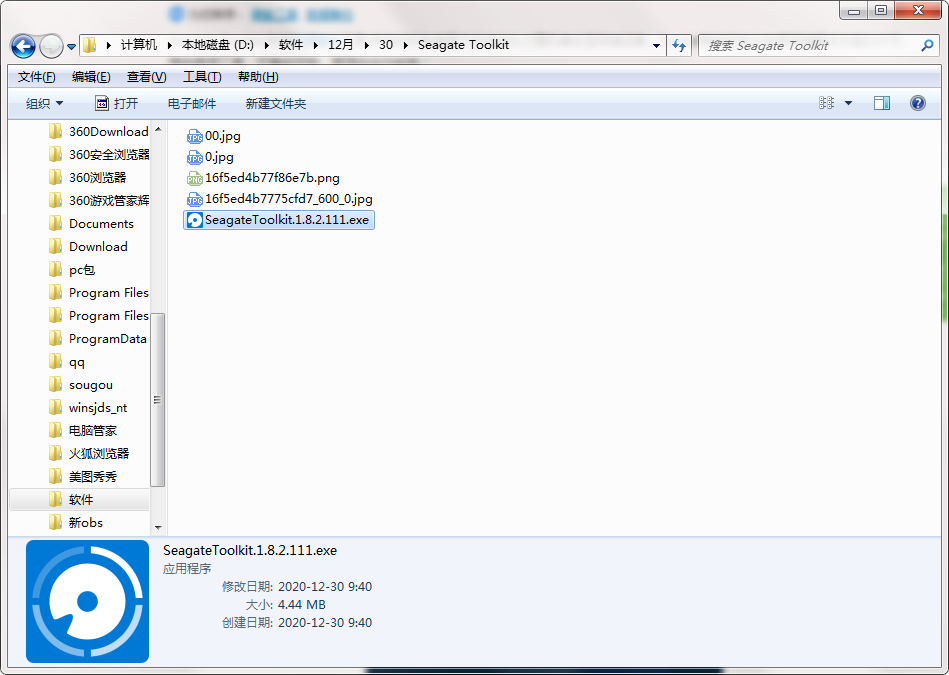
3.双击打开,进入Seagate Toolkit软件界面,阅读安装许可协议,点击我同意,点击继续
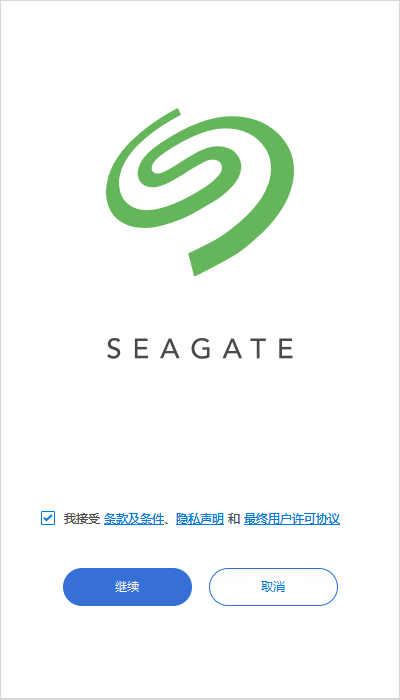
4. Seagate Toolkit软件安装完成,进入软件界面
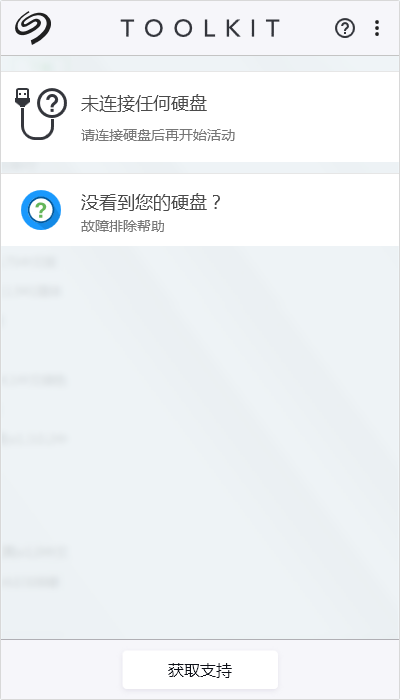
Seagate Toolkit更新日志:
1.修复BUG,新版体验更佳
2.更改了部分页面


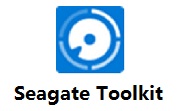

 抖音电脑版
抖音电脑版
 Flash中心
Flash中心
 鲁大师
鲁大师
 photoshop cs6
photoshop cs6
 QQ浏览器
QQ浏览器
 百度一下
百度一下
 驱动精灵
驱动精灵
 360浏览器
360浏览器
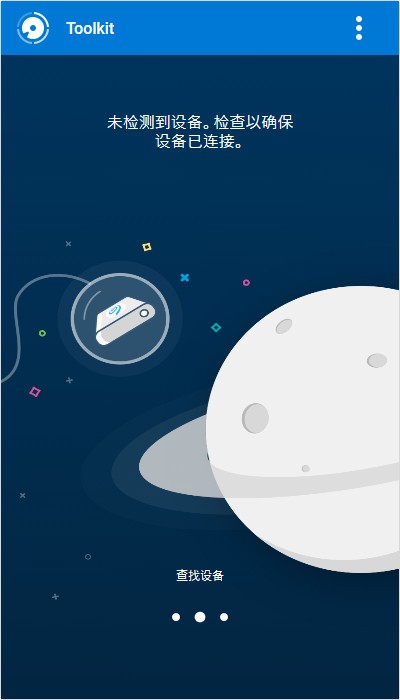
 金舟多聊
金舟多聊
 Google Chrome
Google Chrome
 风喵加速器
风喵加速器
 铃声多多
铃声多多
 网易UU网游加速器
网易UU网游加速器
 雷神加速器
雷神加速器
 爱奇艺影音
爱奇艺影音
 360免费wifi
360免费wifi
 360安全浏览器
360安全浏览器
 百度云盘
百度云盘
 Xmanager
Xmanager
 2345加速浏览器
2345加速浏览器
 极速浏览器
极速浏览器
 FinePrint(虚拟打印机)
FinePrint(虚拟打印机)
 360浏览器
360浏览器
 XShell2021
XShell2021
 360安全卫士国际版
360安全卫士国际版
 迅雷精简版
迅雷精简版





























